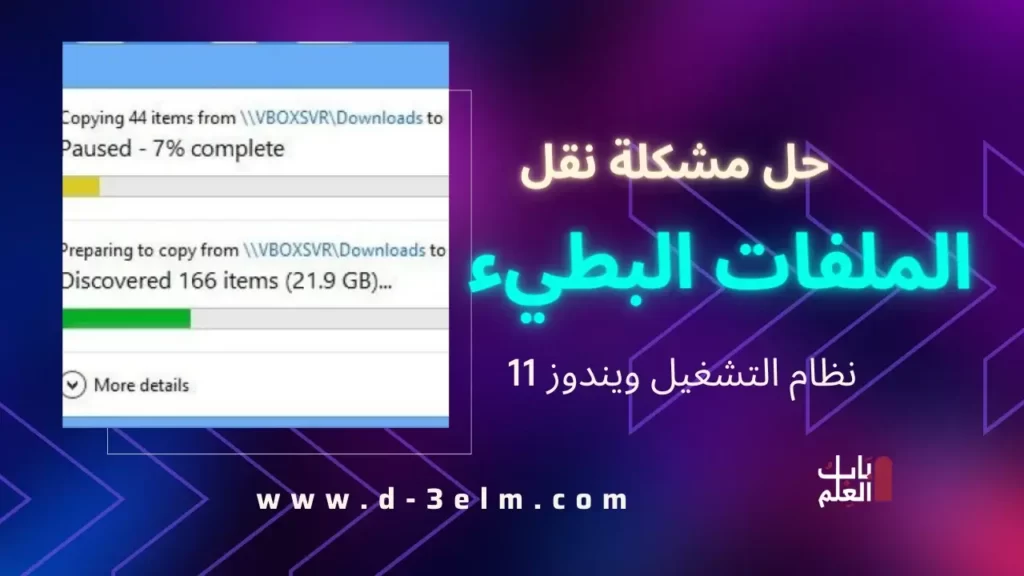حل مشكلة نقل الملفات البطيء
تعد الوثائق مكونًا لازمًا جدًا لنظام الحاسب الآلي ويتألف منظومة التشغيل من ملايين الوثائق التي تعاون منظومة التشغيل في تشغيل الحاسوب. حسنًا ، تعد مميزات تشغيل المستندات لأنظمة التشغيل عاملاً معينًا يصنف نمط التشغيل ونظام الوثائق الجيد أو نمط التشغيل الذي يتضمن على نمط مستندات جيد في موضعه سوف يكون مستديمًا في الصدارة وسيفضل المستخدمون استعمال نسق التشغيل بديلا عن أنظمة التشغيل الأخرى. حسنًا ،
حينما يكون على ارتباط الشأن بالملفات ، تشتمل جميع أنظمة التشغيل على عدد محدود من المميزات التشغيلية الضرورية للملفات مثل مميزات نقل المستندات ومعالجة مميزات المستندات وغير هذا العديد. حسنًا ، في تلك المقالة ، سنناقش إشكالية في نمط التشغيل Windows عشرة تكون سببا في إبطاء مقدار نقل المستندات.
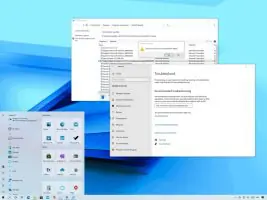
حسنًا ، تعد أفضلية نقل المستندات في منظومة التشغيل أفضلية لازمة وضرورية بشكل كبير ، والتي ستمكن المستعملين من نقل الوثائق في الإطار. حسنًا ، تلك الأفضلية مطلوبة بقوة ومن الممكن أن تكون نافعة في كل الفترات. مع وجود ملايين الوثائق على الحاسوب ، يحتسب نقلها من مقر إلى أجدد قضىًا ضروريًا جدًا. حسنًا ، في بعض الأحيان ، سوف يتم قلل سرعة النقل على الحاسب الآلي وسيؤدي هذا إلى حدوث مشاكل في نقل المستندات. من الممكن أن تكون مقادير نقل الوثائق البطيئة منرفزة ومغيظة جدًا بين الحين والآخر وحينما ينشأ هذا ، سوف يكون سير عملك غير مستقرًا ، لذلك فإن امتلاك جهاز حاسوب موائم مع مميزات نمط مستندات جيدة قضى لا بد منه.
يمكن أن يشكل حجم نقل الوثائق البطيء ناتجًا عن مشاكل متنوعة في الحاسوب وعدد محدود من المشاكل التي قد تسبب حدوث تلك المتشكلة هي برامج تشغيل غير صحيحة أو قديمة ، وحفظ ملف ذاكرة الوصول العشوائي على الأجهزة الطرفية المعيبة وأجهزة USB البطيئة. لصيانة تلك المشاكل ، إليك عدد محدود من الأساليب البسيطة التي تَستطيع استعمالها والتحقق من حل المشاكل للاستحواذ على تمكُّن أرقى على نقل الوثائق.
طرق بسيطة لإصلاح النقل البطيء للملفات على نظام التشغيل Windows 10
الطريقة الأولى: تثبيت أحدث برامج التشغيل
قد يكون تشغيل برامج التشغيل القديمة على أجهزة الكمبيوتر مشكلة. لا تتسبب برامج التشغيل القديمة هذه في بطء معدلات نقل الملفات فحسب ، بل تتسبب أيضًا في حدوث العديد من المشكلات في الكمبيوتر. حسنًا ، لإصلاح ذلك ، يمكنك تثبيت أحدث إصدار من برامج التشغيل.
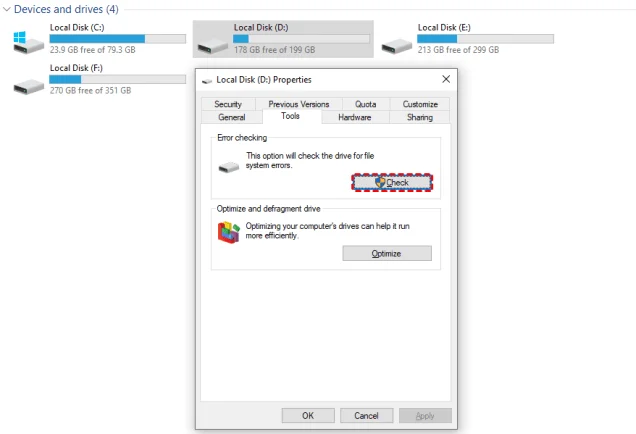
- لتثبيت أحدث إصدار من برنامج التشغيل على جهاز الكمبيوتر الخاص بك ، افتح مدير الجهاز.
- هنا ، حدد برنامج التشغيل المرتبط (المسؤول عن نقل الملفات) مثل وحدة تحكم ATA والقرص الصلب ومنافذ USB وبعضها الآخر.
- حسنًا ، حدد برنامج التشغيل الذي تريد تحديثه ثم انقر بزر الماوس الأيمن فوقه لفتح القائمة.
- هنا ، في القائمة ، حدد خيار تحديث برامج التشغيل.
- الآن ، حدد خيار البحث تلقائيًا عن خيار برنامج التشغيل لتحديث برنامج التشغيل.
- حاول نقل الملفات ، بمجرد تحديث برامج التشغيل ذات الصلة.
حل مشكلة نقل الملفات البطيء
الطريقة الثانية: تشغيل مستكشفات الأخطاء ومصلحاتها
يعد استكشاف المشكلات وإصلاحها على نظام التشغيل Windows 10 خيارًا جيدًا جدًا ، حيث يمكن لاستكشاف الأخطاء وإصلاحها إصلاح المشكلة على الكمبيوتر.
- لتشغيل مستكشف الأخطاء ومصلحها ، افتح تطبيق الإعدادات.
- هنا في تطبيق الإعدادات ، حدد علامة التبويب التحديث والأمان.
- هنا ، اختر خيار مستكشف الأخطاء ومصلحها.
- الآن ، حدد خيار مستكشف الأخطاء ومصلحها الإضافي ومن قائمة مستكشفات الأخطاء ومصلحها ، قم بتشغيل خيار مستكشف أخطاء الأجهزة والأجهزة.
الطريقة الثالثة: إعادة تثبيت برامج تشغيل الناقل التسلسلي العالمي
يمكن أن تكون إعادة تثبيت برامج تشغيل USB حلاً جيدًا ، عندما تكون المشكلة متعلقة بـ USB ، حسنًا ، إذا كانت لديك مشكلات في نقل الملفات من أو إلى جهاز USB متصل بجهاز الكمبيوتر الخاص بك ، فيمكنك محاولة إعادة تثبيت برنامج التشغيل.
- لإعادة تثبيت برنامج تشغيل USB ، افتح مدير الجهاز باستخدام خيار البحث.
- هنا ، في مدير الجهاز ، ابحث عن برنامج تشغيل USB ثم انقر بزر الماوس الأيمن على برنامج التشغيل.
- الآن ، من القائمة ، اختر خيار إلغاء تثبيت برنامج التشغيل.
- الآن ، بمجرد إلغاء تثبيت برنامج التشغيل ، أعد تشغيل الكمبيوتر ، وسيتم تثبيت برنامج التشغيل تلقائيًا على جهاز الكمبيوتر الخاص بك.
الطريقة الرابعة: قم بتنظيف جهاز الكمبيوتر الخاص بك
يعد إجراء تمهيد نظيف طريقة رائعة للتعامل مع المشكلات الشائعة مع الكمبيوتر ، لذا لتحسين معدل نقل الملفات ، قم بإجراء تمهيد نظيف.

- لإجراء التمهيد النظيف ، افتح نافذة أمر التشغيل ، بالضغط على مفتاح Windows + R على لوحة المفاتيح.
- هنا ، في أمر التشغيل ، اكتب msconfig واضغط على Enter.
- سيتم فتح أداة تكوين النظام.
- هنا ، في علامة تبويب الخدمات ، حدد المربع القريب ، إخفاء جميع خدمات Microsoft.
- الآن ، انقر فوق زر تعطيل ، سيؤدي ذلك إلى تعطيل جميع الخدمات التي لم يبدأها نظام التشغيل.
- الآن ، انتقل إلى علامة تبويب بدء التشغيل ثم قم بتعطيل جميع تطبيقات بدء التشغيل.
- الآن ، احفظ التغييرات واخرج من الأداة.
- الآن قم بإعادة تشغيل جهاز الكمبيوتر الخاص بك.
- ستكون إعادة التشغيل هذه نظيفة حيث توقفت جميع خدمات بدء التشغيل والخلفية وسيتم تحميل ملفات النظام بكفاءة.
حل مشكلة نقل الملفات البطيء
الطريقة الخامسة: تعطيل برنامج مكافحة الفيروسات الخاص بك
يمكن أن يكون تعطيل تطبيق مكافحة الفيروسات مفيدًا للغاية ، فبعض تطبيقات مكافحة الفيروسات تستهلك الكثير من موارد النظام وسيؤدي ذلك إلى إبطاء بعض العمليات. لذلك ، قد يساعدك تعطيل برنامج مكافحة الفيروسات مؤقتًا في زيادة سرعة النقل.
حسنًا ، هذه بعض الطرق البسيطة ، يمكنك محاولة إصلاح معدلات نقل الملفات البطيئة على جهاز الكمبيوتر الذي يعمل بنظام Windows 10.
حل مشكلة نقل الملفات البطيء